L'allié ROG a eu un impact significatif en 2023, offrant une alternative convaincante au jeu de vapeur avec l'avantage de fonctionner sur un système d'exploitation Windows, accordant ainsi l'accès à une vaste bibliothèque de jeux. La version ultérieure du ROG Ally X l'année dernière a encore amélioré l'appareil avec des internes améliorés et une conception plus ergonomique, avec des capacités de refroidissement améliorées. Bien que sa portabilité reste sa fonction phare, l'allié ROG excelle également lorsqu'il est connecté à un écran plus grand, qu'il s'agisse d'un téléviseur ou d'un moniteur de jeu. Le modèle d'origine et le modèle X prennent en charge la connexion à des écrans externes, vous permettant de profiter de vos jeux préférés à plus grande échelle. Ci-dessous, nous vous guiderons tout au long du processus de connexion de votre allié ROG à un téléviseur ou un moniteur, avec des instructions étape par étape et nos principales recommandations.
Comment se connecter avec un adaptateur
La connexion de votre allié ROG à un écran plus grand peut être réalisée de plusieurs manières, mais l'utilisation d'un adaptateur est une option rationalisée et économique d'espace. Vous pouvez choisir parmi un adaptateur de style dongle compact, un câble direct ou le quai officiel du chargeur de jeu ROG, chacun offrant un moyen pratique d'étendre votre expérience de jeu.
Ce dont vous aurez besoin

ASUS ROG 65W CHARGER DOCK
Le quai du chargeur ASUS ROG 65W est un excellent choix pour ceux qui cherchent à minimiser l'encombrement. Il prend en charge HDMI 2.0 et est équipé de ports USB Type-A et USB Type-C, ce qui en fait une solution polyvalente pour l'allié ROG. Vous pouvez le trouver chez Best Buy. Ce quai facilite non seulement une connexion à votre téléviseur, mais facture également votre appareil simultanément. Tout ce dont vous avez besoin est un USB-C et un câble HDMI pour commencer. De plus, le Dock dispose d'un port USB-A, vous permettant de connecter des périphériques comme une souris ou un clavier.
Alternativement, un adaptateur USB-C-C à HDMI tiers peut être directement connecté au port USB-C de ROG Ally. De là, attachez simplement un câble HDMI à l'adaptateur et à votre téléviseur ou moniteur. Pour une configuration plus simple, considérez un câble USB-C vers HDMI qui se connecte directement de votre allié ROG à votre écran sans aucun composant supplémentaire.
Certains adaptateurs USB-C vers HDMI sont livrés avec un port USB-C pasthrough, vous permettant de charger votre allié ROG pendant qu'il est connecté à un écran externe. Si votre adaptateur dispose de cette fonctionnalité, vous aurez besoin d'un câble USB-C supplémentaire et de votre adaptateur d'alimentation pour garder la batterie interne chargée pendant le gameplay.
Comment se connecter: instructions étape par étape
- Branchez un adaptateur (ou câble) USB-C-C vers le port USB-C de ROG Ally en haut de l'enceinte. Si vous utilisez la station d'accueil ROG Gaming Charger, connectez une extrémité d'un câble USB-C au port USB-C de ROG Ally et l'autre extrémité au port de charge USB-C sur le quai de chargeur.
- Connectez un câble HDMI à une extrémité de l'adaptateur (ou quai de chargeur) et branchez l'autre extrémité sur un port HDMI disponible sur votre téléviseur ou moniteur. Si vous utilisez un câble USB-C dire direct sur HDMI, branchez simplement l'extrémité HDMI sur votre téléviseur ou mon moniteur.
- (Facultatif) Si votre adaptateur USB-C comprend un port USB-C passthrough pour la charge, connectez l'adaptateur de puissance de votre allié ROG au port USB-C passthrough pour fournir de l'énergie.
- Puissance sur l'allié ROG; Il doit détecter et sortir automatiquement le signal vidéo.
- Faites passer votre entrée sur le téléviseur ou moniteur à l'entrée HDMI correcte pour voir l'affichage de votre allié ROG.
Comment se connecter avec une station d'accueil
Pour une configuration qui rappelle le commutateur Nintendo, envisagez d'utiliser une station d'accueil. Bien que le ROG Ally ne dispose pas d'une station d'accueil officielle au-delà du quai de charge de jeu ROG, de nombreuses options de tiers sont disponibles. Ces stations d'amarrage connectent non seulement votre allié ROG à un écran plus grand, mais chargent également l'appareil simultanément.
Ce dont vous aurez besoin

Station d'accueil JSAUX HB0603
Notre premier choix, la station d'accueil JSAUX HB0603, offre 100 watts de puissance pour la charge rapide et est livré avec plusieurs ports. Ce quai léger et compact sert également de support, ce qui en fait un choix idéal pour l'allié ROG. Vous pouvez le trouver sur Amazon. Les quais de base incluent généralement un port HDMI et un port de chargement USB-C. Pour ceux qui recherchent plus de fonctionnalités, les quais avancés offrent des ports USB supplémentaires pour les périphériques, la connectivité du disque dur externe, les ports Ethernet pour une connexion Internet stable, les emplacements de carte SD pour un stockage élargi et même un port d'affichage pour connecter un écran supplémentaire. Les quais portables plus petits sont parfaits pour les voyages, vous permettant de vous connecter à des écrans plus grands en déplacement. De nombreux quais compatibles avec le pont de vapeur conviennent également à l'allié ROG.
Comment se connecter: instructions étape par étape
- Placez votre allié ROG dans le quai.
- Connectez le cordon d'alimentation USB-C au port USB-C de ROG Ally en haut de l'enceinte.
- Connectez l'adaptateur d'alimentation de votre ROG Ally au port de charge USB-C sur le quai.
- Connectez un câble HDMI au port HDMI sur le quai, avec l'autre extrémité connectée à un port HDMI disponible sur votre téléviseur ou moniteur.
- Alimenter sur l'allié ROG, et il doit détecter et sortir automatiquement le signal vidéo.
- Faites passer votre entrée sur le téléviseur ou moniteur à l'entrée HDMI correcte pour voir l'affichage de votre allié ROG.
Vous aurez également besoin d'un contrôleur
Bien que vous puissiez utiliser une souris et un clavier avec votre allié ROG, un contrôleur sans fil offre souvent l'expérience de jeu la plus confortable sur un écran plus grand. L'allié ROG prend en charge tout contrôleur de jeu compatible Bluetooth. Vous trouverez ci-dessous nos meilleures recommandations pour les contrôleurs qui fonctionnent bien avec le ROG Ally et le pont Steam.

Sony Dualsense
Disponible sur Amazon, Best Buy et Target, le Sony Dualsense est notre premier choix pour ses excellentes performances et confort.

Contrôleur Xbox Elite Series 2
Disponible sur Amazon et Best Buy, le contrôleur Xbox Elite Series 2 propose des fonctionnalités personnalisables pour une expérience de jeu personnalisée.

Contrôleur ultime 8bitdo
Disponible sur Amazon, le contrôleur Ultimate 8Bitdo est une option polyvalente avec un excellent équilibre des fonctionnalités et des prix.

Gulikit Kingkong 3 Contrôleur max
Disponible sur Amazon, le contrôleur MAX Gulikit Kingkong 3 est connu pour sa conception ergonomique et ses commandes réactives.

Contrôleur de style GameCube sans fil Powera
Disponible sur Amazon, le contrôleur de style GameCube Powera Wireless est parfait pour les fans de la conception classique de Gamecube.
Ces options incluent des contrôleurs de premier parti comme la DualSense de la PS5, le contrôleur sans fil Xbox ou le contrôleur Nintendo Switch Pro, ainsi qu'une variété de contrôleurs tiers. Certains contrôleurs utilisent une connexion sans fil à 2,4 GHz avec un adaptateur USB inclus, qui offre généralement une latence plus faible et une meilleure plage que les contrôleurs Bluetooth standard. Pour ceux qui préfèrent une configuration câblée, un contrôleur USB peut être une solution de fiche simple lorsqu'elle est assise près de votre allié ROG ou de votre station d'accueil.
 Maison
Maison  Navigation
Navigation






 Derniers articles
Derniers articles

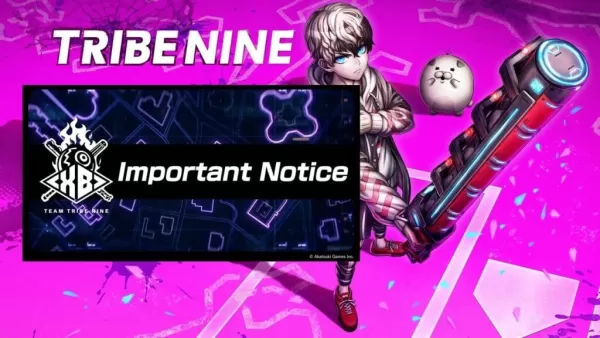








 Derniers jeux
Derniers jeux
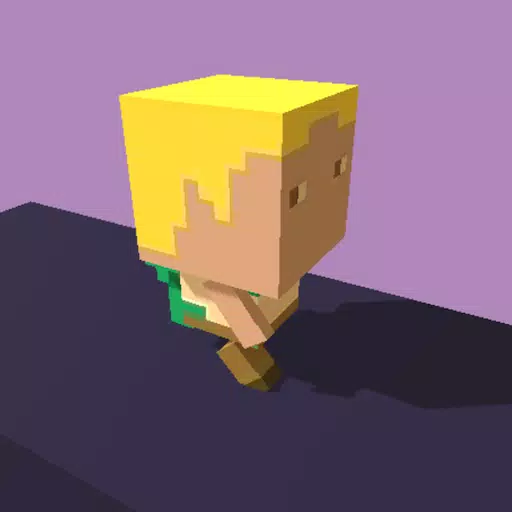



![Chubby Story [v1.4.2] (Localizations)](https://imgs.xddxz.com/uploads/85/1719638042667f981a5e9f8.jpg)

![Zia – New Version 0.4 [Studio Zia]](https://imgs.xddxz.com/uploads/47/1719569268667e8b74e6004.jpg)




